您可以透過加入、修改或刪除指令和控制項來自訂功能區面板。
顯示自訂使用者介面 (CUI) 編輯器
- 按一下

 。 查找
。 查找
建立功能區面板
- 在「自訂」頁籤的「<檔名> 中的自訂」窗格中,按一下「功能區」節點旁的加號 (+) 以將其展開。
- 在「面板」節點上按一下右鍵。按一下「新建面板」。

新面板 (名為「面板 1」) 會置於「面板」節點的底部。
- 在「面板1」上按一下右鍵。按一下「更名」並輸入新的面板名稱。
- 選取該新面板,並在「性質」窗格中更新其性質:
- 在「顯示文字」方塊中,輸入面板在功能區上顯示為面板標題的文字。
- 在「按鍵提示」方塊中,輸入可用於透過鍵盤 (按下 Alt 鍵) 存取功能區面板的字元。
- 在「別名」方塊中,輸入功能區面板的別名。

- 按一下「套用」。
移除功能區面板
- 在「自訂」頁籤的「<檔名> 中的自訂」窗格中,按一下「功能區」節點旁的加號 (+) 以將其展開。
- 按一下「面板」節點旁的加號 (+),以將其展開。
- 在您要移除的面板上按一下右鍵。按一下「刪除」。
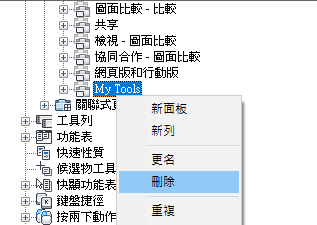 注意: 無法退回功能區面板的移除。如果移除錯誤的功能區面板,請按一下「取消」以關閉自訂使用者介面 (CUI) 編輯器,且不儲存已做的變更。執行此作業將退回任何其他您可能已進行的變更。
注意: 無法退回功能區面板的移除。如果移除錯誤的功能區面板,請按一下「取消」以關閉自訂使用者介面 (CUI) 編輯器,且不儲存已做的變更。執行此作業將退回任何其他您可能已進行的變更。 - 在訊息方塊中,按一下「是」。
- 按一下「套用」。
加入指令
- 在「自訂」頁籤的「<檔名> 中的自訂」窗格中,按一下「功能區」節點旁的加號 (+) 以將其展開。
- 按一下「面板」節點旁的加號 (+),以將其展開。
- 按一下要向其中加入指令的功能區面板旁的加號 (+)。
- 按一下列、子面板或下拉式功能表旁的加號 (+),以找到要加入指令的位置。
- 從「指令」清單將指令拖放至面板上的列、子面板或下拉式功能表。

- 在「性質」窗格中,變更所加入之指令的性質。
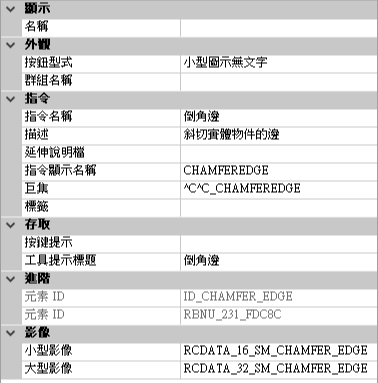
- 按一下「套用」。
加入控制項
- 在「自訂」頁籤的「<檔名> 中的自訂」窗格中,按一下「功能區」節點旁的加號 (+) 以將其展開。
- 按一下「面板」節點旁的加號 (+),以將其展開。
- 按一下要向其中加入控制項的功能區面板旁邊的加號 (+)。
- 如果需要則為控制項建立新列,或按一下您要向其加入控制項的列旁的加號 (+)。
- 在「指令清單」窗格的「品類」清單中,選取「功能區控制元素」。
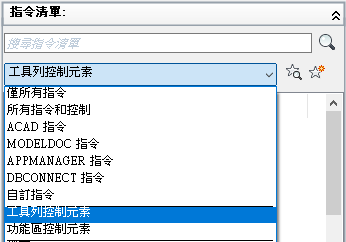
「指令」清單僅會顯示功能區控制元素的清單。
- 將控制項從「指令」清單拖放至功能區面板的列中。

- 按一下「套用」。
將指令指定給面板對話方塊啟動器
- 在「自訂」頁籤的「<檔名> 中的自訂」窗格中,按一下「功能區」節點旁的加號 (+) 以將其展開。
- 按一下「面板」節點旁的加號 (+),以將其展開。
- 按一下要將指令指定給其「面板對話方塊啟動器」節點的功能區面板旁的加號 (+)。
- 將指令從「指令」清單拖曳至面板上的「面板對話方塊啟動器」。
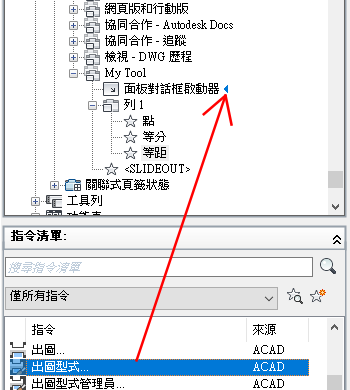
- 按一下「套用」。
移除指令或控制項
- 在「自訂」頁籤的「<檔名> 中的自訂」窗格中,按一下「功能區」節點旁的加號 (+) 以將其展開。
- 按一下「面板」節點旁的加號 (+),以將其展開。
- 按一下要從其中移除指令或控制項的功能區面板旁邊的加號 (+)。
- 按一下列、子面板或下拉式功能表旁的加號 (+),以找到要移除指令或控制項的位置。
- 在您要移除的指令或控制項上按一下右鍵。按一下「移除」。
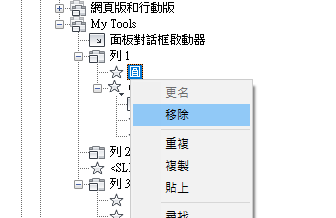
- 按一下「套用」。
重新定位指令或控制項
- 在「自訂」頁籤的「<檔名> 中的自訂」窗格中,按一下「功能區」節點旁的加號 (+) 以將其展開。
- 按一下「面板」節點旁的加號 (+),以將其展開。
- 按一下要從其中重新定位指令或控制項的功能區面板旁邊的加號 (+)。
- 按一下列、子面板或下拉式功能表旁的加號 (+),以找到要重新定位指令或控制項的位置。
- 將指令或控制項拖曳至新位置。

使用視覺指示器列來指定指令或控制項的位置。
- 按一下「套用」。
加入列
- 在「自訂」頁籤的「<檔名> 中的自訂」窗格中,按一下「功能區」節點旁的加號 (+) 以將其展開。
- 按一下「面板」節點旁的加號 (+),以將其展開。
- 在要將列加入其中的功能區面板上按一下右鍵。按一下「新列」。

- 按一下「套用」。
在列中加入子面板或收闔面板
- 在「自訂」頁籤的「<檔名> 中的自訂」窗格中,按一下「功能區」節點旁的加號 (+) 以將其展開。
- 按一下「面板」節點旁的加號 (+),以將其展開。
- 按一下要加入子面板或收闔面板的功能區面板旁邊的加號 (+)。
- 如果需要,可為子面板或收闔面板建立新列,或按一下要向其中加入子面板或收闔面板的列旁邊的加號 (+)。
- 在列上按一下滑鼠右鍵,然後選擇「新子面板」或「新收闔面板」。
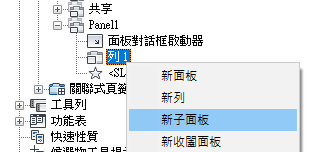
- 按一下「套用」。
移除列或子面板
- 在「自訂」頁籤的「<檔名> 中的自訂」窗格中,按一下「功能區」節點旁的加號 (+) 以將其展開。
- 按一下「面板」節點旁的加號 (+),以將其展開。
- 按一下要從其中移除列或子面板的功能區面板旁邊的加號 (+)。
- 在要移除的列或子面板上按一下右鍵。按一下「刪除」。

- 按一下「套用」。
重新定位面板列或子面板
- 在「自訂」頁籤的「<檔名> 中的自訂」窗格中,按一下「功能區」節點旁邊的加號 (+) 以將其展開。
- 按一下「面板」節點旁的加號 (+),以將其展開。
- 在包含要重新定位之列或子面板的功能區面板旁邊按一下加號 (+)。
- 拖放要重新定位的列或子面板。
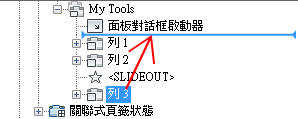
- 按一下「套用」。
在列中建立下拉式功能表
- 在「自訂」頁籤的「<檔名> 中的自訂」窗格中,按一下「功能區」節點旁邊的加號 (+) 以將其展開。
- 按一下「面板」節點旁的加號 (+),以將其展開。
- 按一下要向其中加入下拉式功能表的功能區面板旁的加號 (+)。
- 在您要向其中加入下拉式功能表的列上按一下右鍵。按一下「新下拉式功能表」。
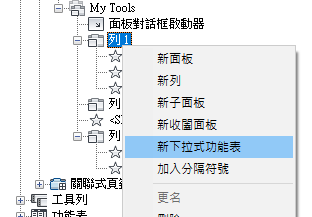
會在列的最後位置建立一個新下拉式功能表 (名為「新下拉式功能表」)。
- 在新下拉式功能表上按一下右鍵。按一下「更名」並輸入新的名稱。
- 在「指令清單」窗格中,拖放要加入到新下拉式功能表中的指令。
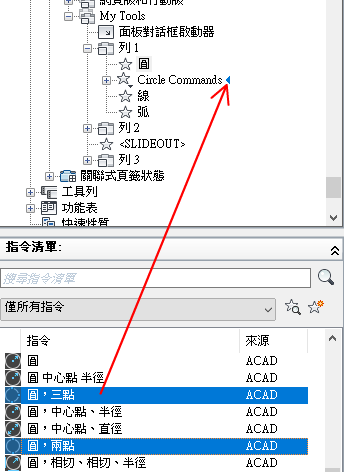
- 依需要調整下拉式功能表的性質,以控制下拉式清單及下拉式清單下指令的外觀。
- 如果下拉式功能表將使用分割模式,請將指令加入下拉式功能表下的「主要指令」節點,以設定主按鈕的指令。
- 按一下「套用」。
展示標示並設定指令或下拉式功能表的方位
- 在「自訂」頁籤的「<檔名> 中的自訂」窗格中,按一下「功能區」節點旁的加號 (+) 以將其展開。
- 按一下「面板」節點旁的加號 (+),以將其展開。
- 按一下要展示指令標示的功能區面板旁的加號 (+)。
- 按一下要展示指令標示的列、控制項或下拉式功能表旁的加號 (+)。如果需要,繼續展開列、子面板和下拉式功能表,以找到指令或下拉式功能表。
- 選取要展示其標示的指令。
- 在「性質」窗格中的「按鈕型式」方塊中,按一下向下箭頭並選取「大型圖示和文字 (垂直)」、「大型圖示和文字 (水平)」或「小型圖示和文字」。
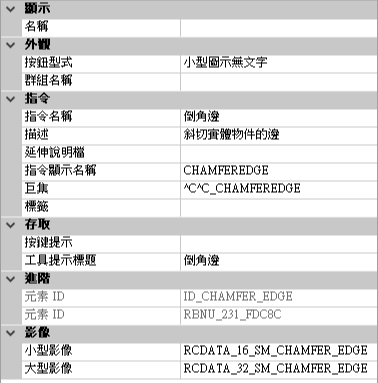
- 按一下「套用」。
設定指令或下拉式功能表的大小
- 在「自訂」頁籤的「<檔名> 中的自訂」窗格中,按一下「功能區」節點旁邊的加號 (+) 以將其展開。
- 按一下「面板」節點旁的加號 (+),以將其展開。
- 按一下要設定其中的指令或下拉式功能表大小的功能區面板旁的加號 (+)。
- 按一下要設定其中的指令或下拉式功能表大小的列或子面板旁的加號 (+)。如果需要,繼續展開列、子面板和下拉式功能表,以找到指令或下拉式功能表。
- 選取要設定其大小的指令或下拉式功能表。
- 在「性質」窗格中的「按鈕型式」方塊中,按一下向下箭頭並選取「大型圖示和文字 (垂直)」、「大型圖示和文字 (水平)」、「小型圖示和文字」、「小型圖示無文字」或 LargeWithoutText。

- 按一下「套用」。
設定下拉式功能表的按鈕型式
- 在「自訂」頁籤的「<檔名> 中的自訂」窗格中,按一下「功能區」節點旁的加號 (+) 以將其展開。
- 按一下「面板」節點旁的加號 (+),以將其展開。
- 按一下要變更其中的下拉式功能表型式的功能區面板旁的加號 (+)。
- 按一下包含要變更的下拉式功能表的列或子面板旁的加號 (+)。如果需要,繼續展開列和子面板,以找到下拉式功能表。
- 選取要變更的下拉式功能表,並在「性質」窗格中更新其性質。
- 在「模式」方塊中,按一下向下箭頭並選取「顯示最近選取項目的下拉式功能表」、「下拉式功能表」、「顯示最近選取項目的分割按鈕」、「分割」或「顯示最近選取項目的分割按鈕 (靜態文字)」。
- 在「分割按鈕清單型式」方塊中,按一下向下箭頭並選取「圖示」、「圖示文字」和「描述性」。

- 按一下「套用」。
將工具列複製到功能區面板
- 在「自訂」頁籤的「<檔名> 中的自訂」窗格中,按一下「工具列」節點旁的加號 (+),以將其展開。
- 在要複製及轉換到功能區面板的工具列上按一下右鍵。按一下「複製到功能區面板」。

- 在「CUI 編輯器 - 確認複製到『功能區面板』節點」對話方塊中,按一下「是」。
複製的工具列會置於「功能區」
 「面板」節點下方。
「面板」節點下方。
- 按一下「套用」。
將管控面板複製到功能區面板
- 在「轉移」頁籤的「<檔名> 中的自訂」窗格右側,按一下「開啟自訂檔」按鈕。
- 在「開啟」對話方塊的「檔案類型」下拉式清單中,選取「舊式自訂檔 (*.cui)」。
- 瀏覽並選取包含要複製到功能區面板之管控面板的自訂 (CUI) 檔。按一下「開啟」。
- 按一下「管控面板」節點旁的加號 (+),以將其展開。
- 在要複製及轉換到到功能區面板的管控面板上按一下右鍵。按一下「複製到功能區面板」。

- 在「CUI 編輯器 - 確認複製到『功能區面板』節點」對話方塊中,按一下「是」。

複製的管控面板會置於「功能區」
 「面板」節點下方。
「面板」節點下方。
- 將新功能區面板從右側「<檔名> 中的自訂」窗格拖曳至左側「<檔名> 中的自訂」窗格中已載入 CUIx 檔的「面板」節點。

- 按一下「套用」。
控制功能區上功能區面板標題的顯示
- 在某個功能區頁籤上按一下右鍵,然後選擇「展示面板標題」。